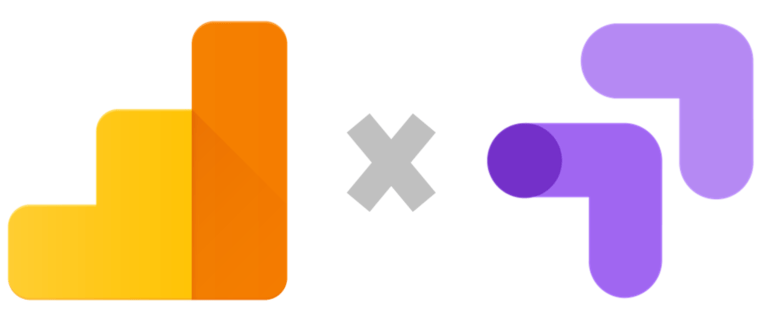目次
Universal Analytics(以下UA)サポート終了のアナウンスがされてから早くも半年が過ぎました。
既にGoogle Analytics4(以下GA4)を導入している企業も多いのではないでしょうか。
GA4を導入したら、UAと同様に他ツールとの連携もしないといけませんよね。Google広告とSearch Consoleは代理店に依頼するか、調べれば比較的スムーズに連携できると思います。
しかし、Googleオプティマイズ(以下オプティマイズ)の連携に関する情報はまだあまり出回っておらず、何も設定せずにオプティマイズでABテストを始めると「GA4でテストデータが見れない」なんてことになりかねません。
そこで、今回はGA4とオプティマイズの連携方法を解説していきたいと思います。GA4有償版を連携する際に陥りがちなポイントも詳しく解説しますので、GA4有償版を利用されている方は必見です。
オプティマイズのアカウント作成
UAは使っていたけどオプティマイズは初めてという方は、オプティマイズのアカウントを作成しましょう。
Googleのオプティマイズのサイトにアクセスし、アカウントを作成してください。
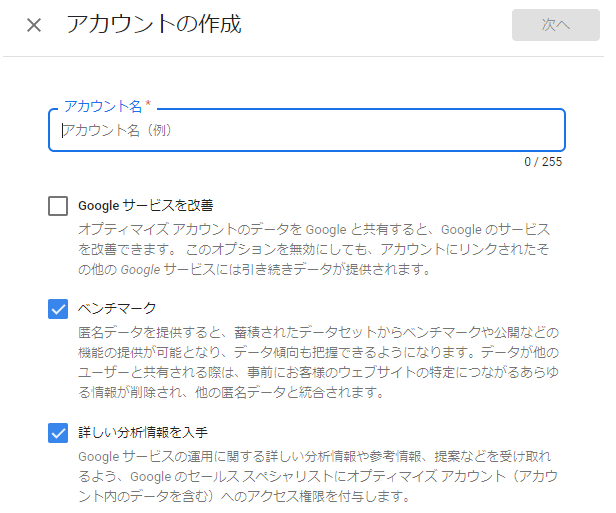
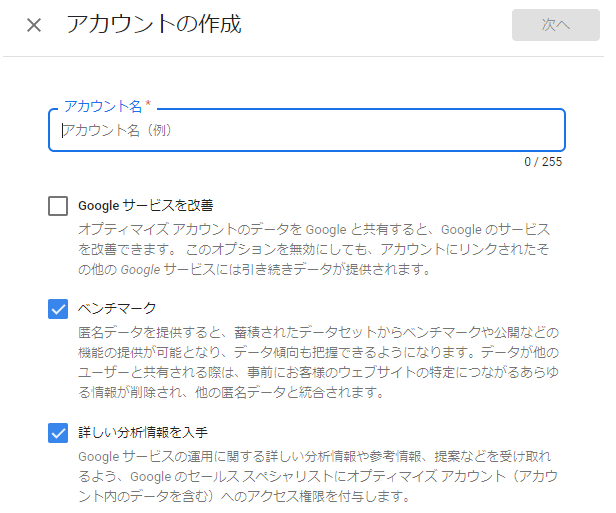
オプティマイズのコンテナ作成
UAでオプティマイズを利用されていた方は、UAとは別のコンテナを作成してください。「1コンテナ1プロパティ」と覚えましょう。
初めてオプティマイズを利用される方はそのままコンテナを作成してください。
コンテナとはフォルダ(箱)のようなもので、コンテナ内にテスト(エクスペリエンス)を作成します。
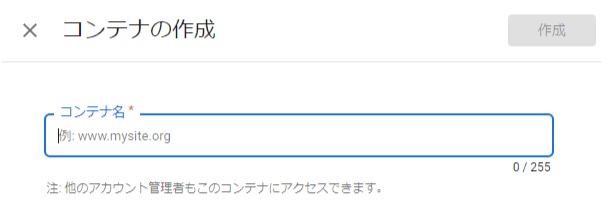
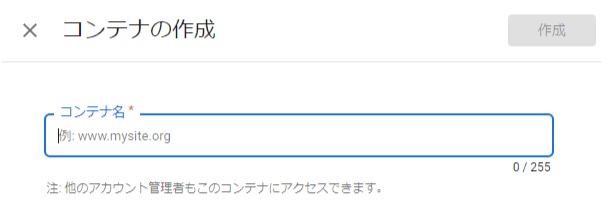
GA4とオプティマイズのコンテナ連携(360の方必見)
オプティマイズのコンテナ作成が終わりましたら、次にGA4のプロパティとオプティマイズのコンテナを連携させます。テスト(エクスペリエンス)を作成する必要があるのですが、テストパターンの作成方法などは割愛します。
テスト(エクスペリエンス)を作成するプロセスの中で「アナリティクスへリンクする」というボタンが出てきます。このボタンをクリックし、連携したいGA4プロパティを選択してリンクしてください。
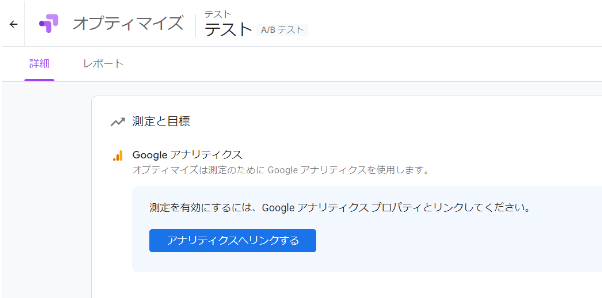
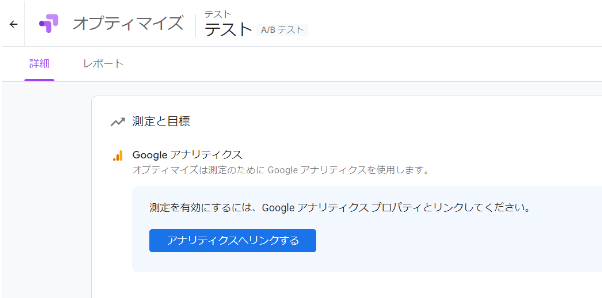
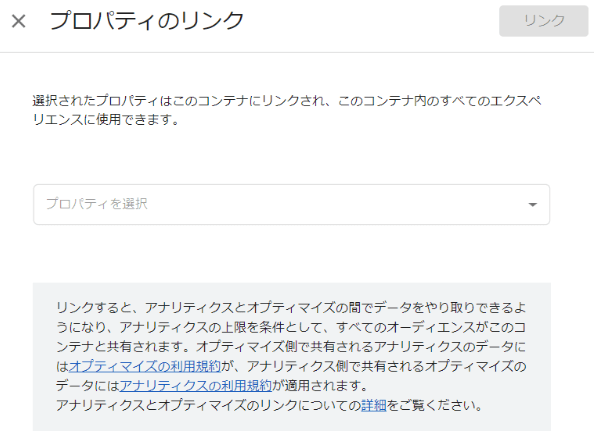
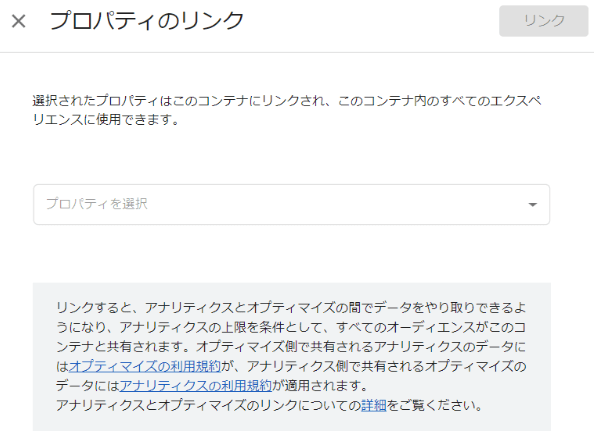
この際、GA4有償版(360)を使っていて、連携したいプロパティ名が出てこない場合があります。これはオプティマイズが360化されていないことが要因です。
360化するには下記ステップで設定が可能です。
まずマーケティングプラットフォームにアクセスし、下記ステップで設定します。
- 組織設定でプロパティを管理している組織を選択
- アナリティクスサービスを選択
- アナリティクスアカウントを選択
- プロパティを選択
- プロパティ情報の枠内をクリック
- オプティマイズ360の無効化済みを変更
360化できましたら、オプティマイズの管理画面に戻ると360化したプロパティ名が選択できるようになります。
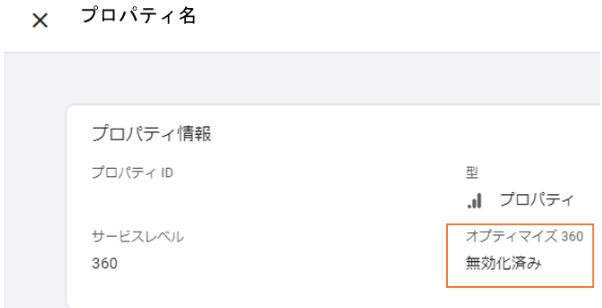
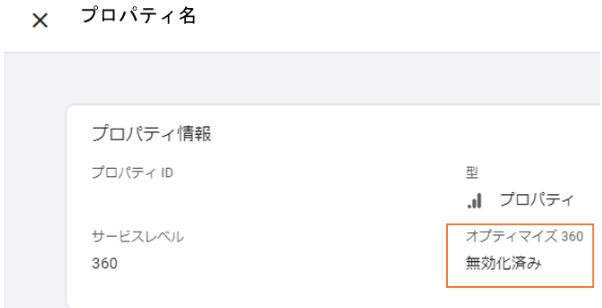
オプティマイズ用のディメンション(カスタム定義)作成
GA4とオプティマイズ連携において最も大事なポイントは、テスト(エクスペリエンス)をスタートする前にオプティマイズ用のディメンションを作成することです。これをやらないと、GA4でテストデータを見ることができません。
プロパティ毎に一度設定するとそれ以降の設定は不要なので、テストを始める前に必ず設定しましょう。
まず、GA4の管理画面の左側のメニューの設定内にあるカスタム定義をクリックして、下記2つのディメンションを作成してください。
①ディメンション名とイベントパラメータ:experiment_id、範囲はイベント
②ディメンション名とイベントパラメータ:variant_id、範囲はイベント
※イベントパラメータは固定の為、変更できません。ディメンションや説明文は任意で変えられますので、覚えやすいものにしましょう。
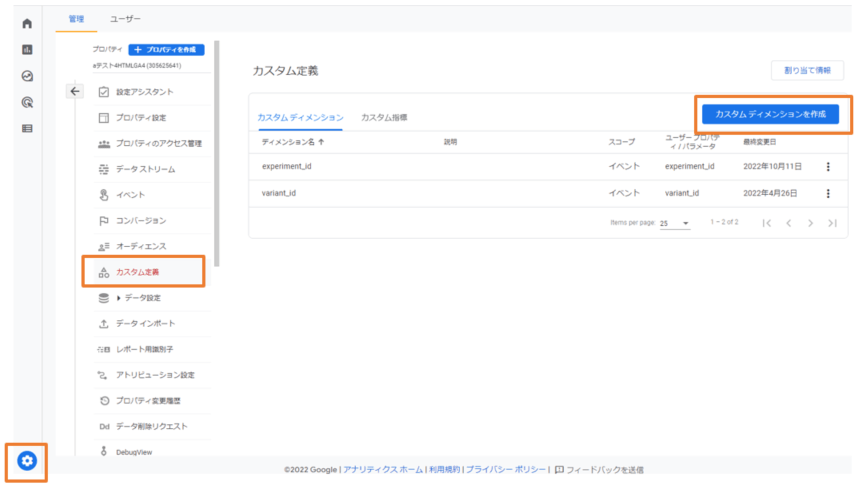
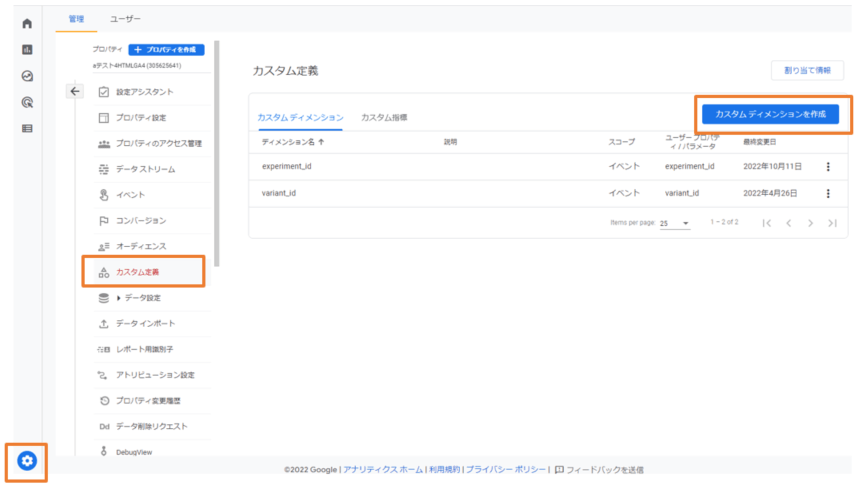
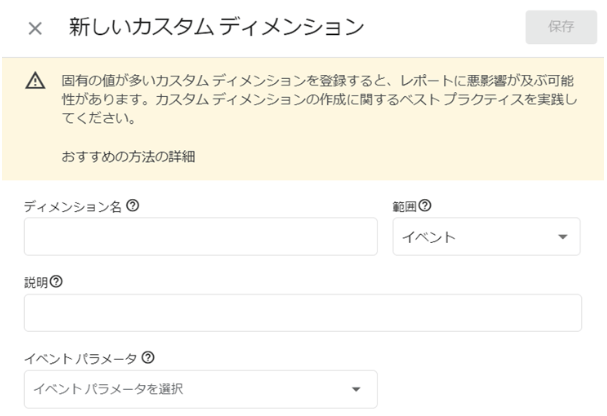
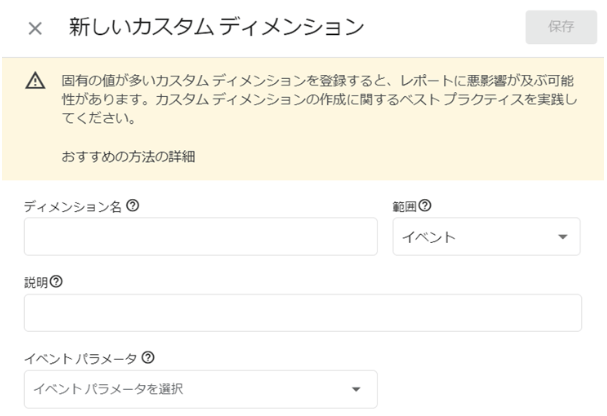
オプティマイズ用のセグメント作成
オプティマイズのテスト(エクスペリエンス)をスタートすると、テスト毎にテストIDが発行されます。このテストIDを用いて、オプティマイズ用のセグメントをパターン毎に作成しますので、テストIDをコピーしてどこかにメモしておいてください。
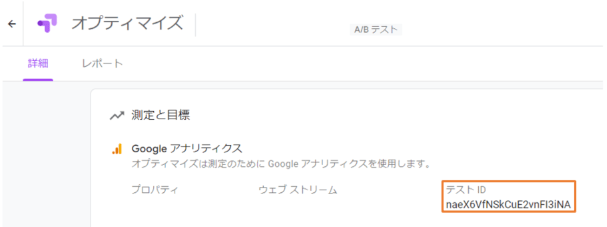
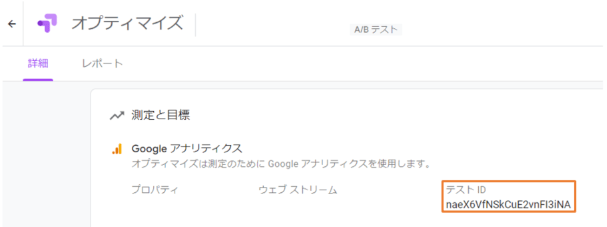
次に、GA4のデータ探索を開きます。レポートのテンプレートは何を選んでいただいてもかまいません。
レポートの詳細設定画面のセグメントを作成を開き、ユーザーセグメントを作成をクリック。
条件を入力する画面になりますので、「variant_id」と入力してください。
次にパラメータを入力する必要があるので、先程コピーしたテストIDを入力します。この際、オリジナルパターンのセグメントを作成する場合は「テストID.0」、テストパターン1のセグメントを作る場合は「テストID.1」と入力して、保存してください。
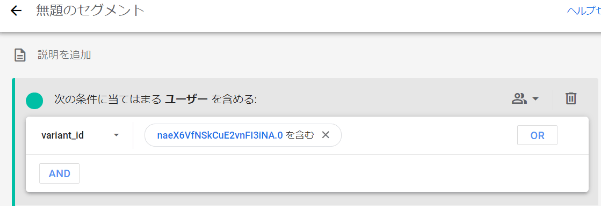
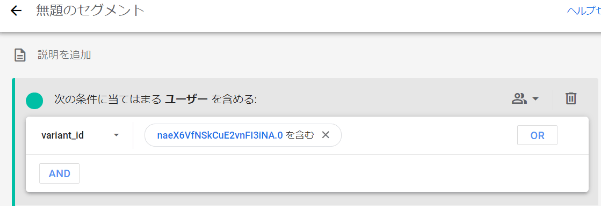
まとめ
ここまでの作業を終えることで、ようやくGA4とオプティマイズを連携し、GA4で分析する環境が整います。
オプティマイズ用のディメンション作成は忘れがちなので、GA4を導入した際に作成しておくと良いでしょう。
弊社ではGA4導入をイチから支援させていただくだけでなく、今回のようなGA4とのツール連携やABテストの運用、ECを含むWEB制作など幅広くサポートさせていただいております。WEBサービスでお困りの方や、ご興味のある方は遠慮なくご相談ください。